
Linux 세계를 처음 접하는 경우 디스크 공간을 확보하는 방법이 궁금할 것입니다. 일부 프로그램을 제거하는 것만 큼 간단하지는 않습니다. 전체 파일 시스템에 흩어져 있는 공간을 차지하는 많은 파일이 있는 경우 특히 그렇습니다. Linux에서 디스크 공간을 확보하는 방법에는 여러 가지가 있지만 가장 빠른 방법 중 하나인 du 사용에 대해 알아보려면 계속 읽으십시오. 및 몇 가지 기본 터미널 명령.
두가 무엇인가요?
du 디스크 사용량에 대한 정보를 빠르게 표시하는 Linux의 표준 명령입니다. 명령 자체의 이름은 "디스크 사용량"을 나타냅니다. 이것은 매우 기본적으로 보일 수 있지만 du 초보자와 고급 Linux 사용자 모두에게 유용한 도구가 되는 다양한 옵션과 용도가 있습니다.
du 사용 시작 방법
du 사용을 시작하는 방법이 궁금할 것입니다. . 가장 간단하고 기본적인 방법은 물론 옵션 없이 명령을 그대로 사용하는 것입니다.
du
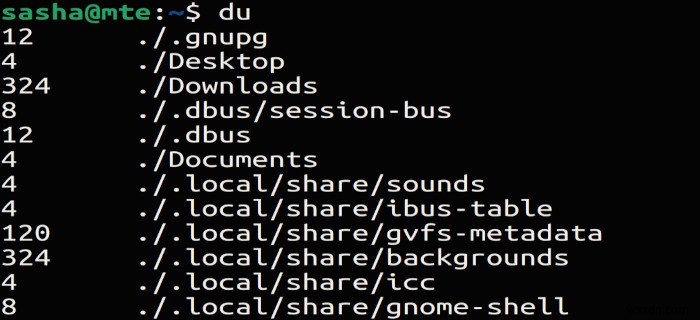
그러나 이것은 특별히 유용한 정보는 아닙니다. 여기에 제공된 출력은 다른 프로그램과 스크립트에서 자주 사용되지만 일반 사용자에게 유용하게 사용하려면 몇 가지 옵션을 포함해야 합니다.
그러한 옵션 중 하나는 크기 출력을 읽을 수 있는 형식으로 변환하는 것입니다. 이렇게 하려면 -h 플래그 또는 --human-readable 플래그.
du -h

이렇게 하면 왼쪽에 있는 파일의 크기를 훨씬 쉽게 구문 분석할 수 있습니다. 하지만 아직 여기에서 정리할 것이 많이 있습니다. 운 좋게도 몇 가지 다른 옵션을 사용하면 이 작업을 더 쉽게 수행할 수 있습니다.
-s 플래그는 주어진 디렉토리의 디스크 사용량을 요약합니다. 이것은 종종 -h와 결합됩니다. 매우 간단하고 읽기 쉬운 디렉토리 요약을 제공하는 플래그입니다.
du -h
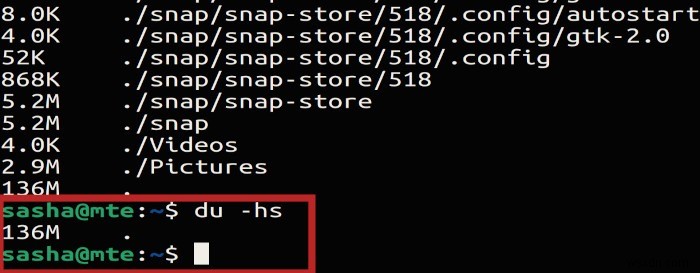
du로 확인하는 디렉토리에 따라 , sudo를 사용하여 권한을 높여야 할 수도 있습니다. 또는 유사. 예:루트 디렉터리가 사용 중인 디스크 사용량을 확인하려는 경우
du와 함께 사용할 수 있는 다른 유용한 옵션이 많이 있지만 , -h 및 -s 플래그는 디스크 공간을 정리하는 데 필요한 유일한 것입니다.
du로 Linux 디스크 공간을 확보하는 방법
이제 du 사용법을 알았으니 , 컴퓨터의 디스크 공간을 확보할 때 사용할 수 있습니다.
디스크를 정리하는 가장 빠른 방법은 먼저 가장 많은 공간을 사용하는 항목을 찾는 것입니다. du를 허용하여 이 작업을 수행할 수 있습니다. 전체 시스템을 스캔합니다. 이렇게 하려면 디렉토리 경로 끝에 별표를 추가합니다. 별표는 와일드카드로 작동하며 명령에 디렉토리의 모든 항목을 보도록 지시합니다.
sudo du -hs /*
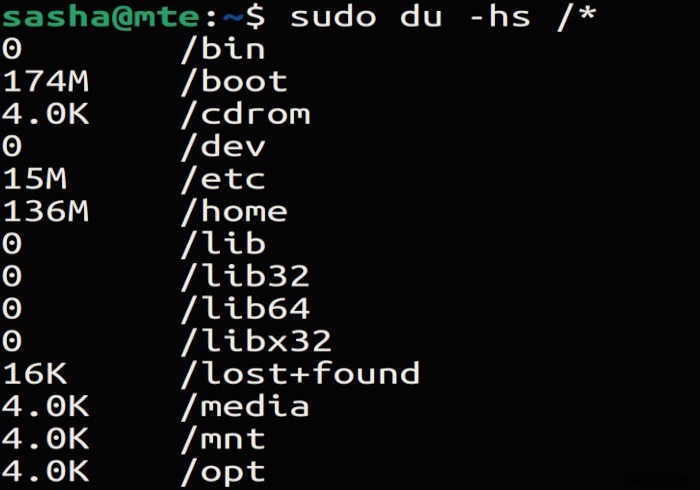
이것은 파일 시스템에서 가장 많은 공간을 차지하는 디렉토리를 보여줍니다. 여기에서 각 디렉토리에서 동일한 명령을 사용하여 가장 많은 공간을 차지하는 하위 디렉토리와 파일을 찾을 수 있습니다.
대부분의 경우 개인 파일을 저장하는 홈 디렉토리를 검색하게 됩니다. ~/를 검색하여 수행할 수 있습니다. , 홈 디렉토리의 약칭입니다.
du -hs ~/*

가장 많은 공간을 차지하는 디렉토리를 좁히기 위해 필요한 만큼 이 명령을 계속 반복하십시오.
예를 들어 홈 폴더에 "Storage"라는 디렉토리가 많은 공간을 차지하는 경우 du를 사용하세요. 어떤 파일이 가장 큰지 알아낼 수 있습니다.
du -hs ~/Storage/*

여기에서 rm을 사용하고 싶지 않은 파일을 간단히 삭제할 수 있습니다. 명령.
rm -rf ~/Storage/big-file
원하는 저장 공간을 확보하기 위해 더 이상 드라이브에 저장하지 않으려는 다른 모든 파일에 대해 이 작업을 수행합니다.
자주 묻는 질문
1. 파일 크기별로 정렬하는 방법이 있습니까?
예, du의 출력을 파이프할 수 있습니다. sort로 파일 크기별로 정렬합니다.
du -hs ~/* | sort -hr
2. 여유 디스크 공간이 얼마나 되는지 어떻게 알 수 있나요?
df를 사용합니다. , 매우 간단한 사용법으로 완전히 다른 명령을 사용하여 사용 가능한 디스크 공간이 얼마나 되는지 확인:
df -h
3. 내 컴퓨터에서 프로그램을 제거하려면 du를 사용해야 합니까?
아니요, 이 방법은 자신이 저장한 파일에만 유용합니다. 프로그램을 제거하려면 배포판의 패키지 관리자나 소프트웨어 센터를 사용해야 합니다.
마무리
보시다시피 Linux에서 명령줄을 사용하여 디스크 공간을 확보하는 것은 매우 간단합니다. du와 모든 옵션을 사용하는 데 익숙해지면 대부분의 다른 방법보다 훨씬 빠르고 쉽다는 것을 알게 될 것입니다.
그러나 이것은 명령에 관한 한 빙산의 일각에 불과합니다. Linux에서 파일을 검색하는 데 사용할 명령을 알아보려면 계속 읽으십시오.
